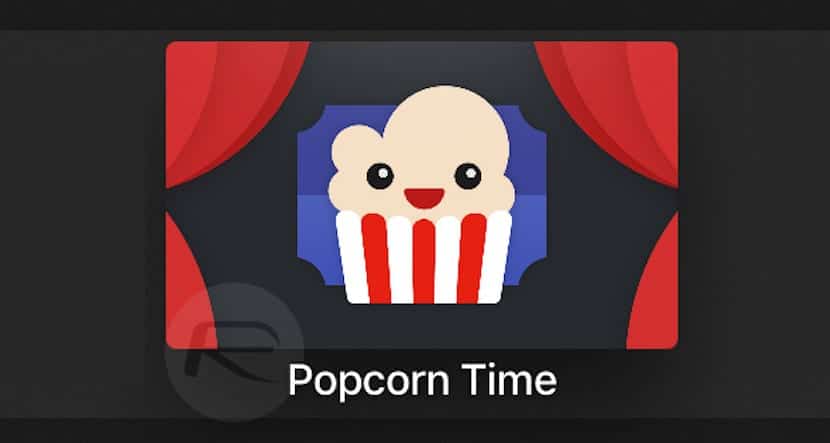
Popkorna laiks daudziem no mums ir sena paziņa, ne bez pretrunām. Tiem, kas to nezina, tas ir pakalpojums, kas ļauj skatīties filmas un seriālus ārpus abonementiem un oficiālajiem kanāliems. Tas darbojas caur torrentu failiem, taču tos nav nepieciešams lejupielādēt. Izmantojot patīkamu saskarni, kas līdzīga oficiālo pakalpojumu, piemēram, Netflix vai citu līdzīgu, saskarnei, pietiek pārlūkot katalogu un nospiest spēli, ko mēs vēlamies redzēt.
Cūciņu laiks tas nav oficiāls pieteikums iOS vai Apple TV, kā arī nekad nebūs. Tomēr to ir iespējams instalēt it kā tā būtu tikai kārtējā lietotne. Nav nepieciešams veikt jailbreak, bet arī process nav ārkārtīgi vienkāršs. Tālāk mēs jums pateiksim, kā instalēt Popcorn Time ceturtās paaudzes Apple TV. Sagatavojies?
Instalējiet Popcorn Time kā vēl vienu lietotni Apple TV
Acīmredzamu iemeslu dēļ Popcorn Time nevar lejupielādēt no App Store ceturtās paaudzes Apple TV, taču ir mehānisms, kas ļaus tam darboties ar šo sakosts ābolu ierīci. Apskatīsim, kā to izdarīt.
Priekšnoteikumi
Lai instalētu Popcorn Time ceturtās paaudzes Apple TV būs nepieciešama atbilstoša programmatūra un aparatūra. Šajā gadījumā patiesība ir tāda, ka tas prasīs tikai dažas minūtes. Tas ir viss, kas jums būs nepieciešams, lai varētu veiksmīgi izpildīt šo uzdevumu.
- Jums jābūt piekļuve Apple izstrādātāja kontam. Jūs varat izmantot bezmaksas kontu un efektīvi, tomēr varat instalēt Popcorntime, un, apkopojot, ik pēc septiņām dienām jums būs jāatkārto process - lielisks uzdevums. Bet, ja izmantojat pilnu izstrādātāja kontu, šis termiņš ir līdz vienam gadam. Lai reģistrētos Apple izstrādātāja kontam, apmeklējiet vietni developer.apple.com.
- Jums ir nepieciešams arī Mac ar OS X El Capitan vai jaunāku versiju.
- Xcode 7.3 vai jaunāka. Xcode 8, kas ir pieejams Mac App Store, pagaidām nedarbosies, jo Popcorn Time lietojumprogrammai nepieciešamie kodu faili vēl nav atjaunināti jaunākajām API. Xcode 7.3.x varat bez maksas lejupielādēt vietnē developer.apple.com.
- tvOS 9.2 vai jaunāka instalēta ceturtās paaudzes Apple TV.
- Un USB C tipa USB A kabelis uzlādēšanai Apple TV.
Process soli pa solim
1. darbība: lejupielādējiet Popcorn Time failus
Vispirms lejupielādējiet Popcorn Time failus, kas ir pieejami, izmantojot GitHub krātuvi. Lai tos iegūtu, no repozitorija būs jāklonē jaunākā versija. Atveriet termināli savā Mac datorā un ievadiet šādas komandas, lai klonētu krātuves failus mapē Mac Desktop:
cd ~ / darbvirsma
git klons https://github.com/PopcornTimeTV/PopcornTimeTV.git
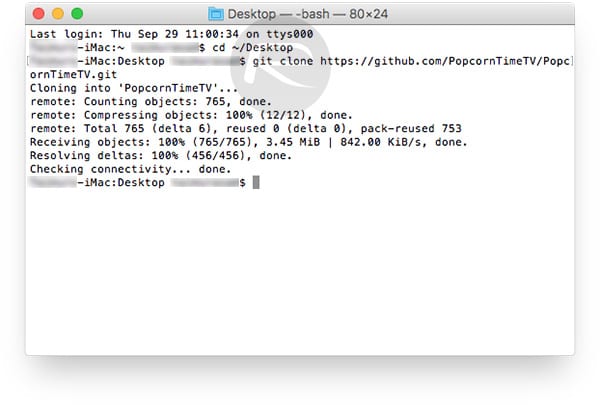
2. solis: instalējiet Cocoapods
Jums būs jāinstalē Kokapodi lai piekļūtu trešo pušu bibliotēkām. Par to. no Mac datora termināļa jāievada sekojošais:
sudo gem instalēt activesupport -v 4.2.6
sudo gem instalējiet cocoapods
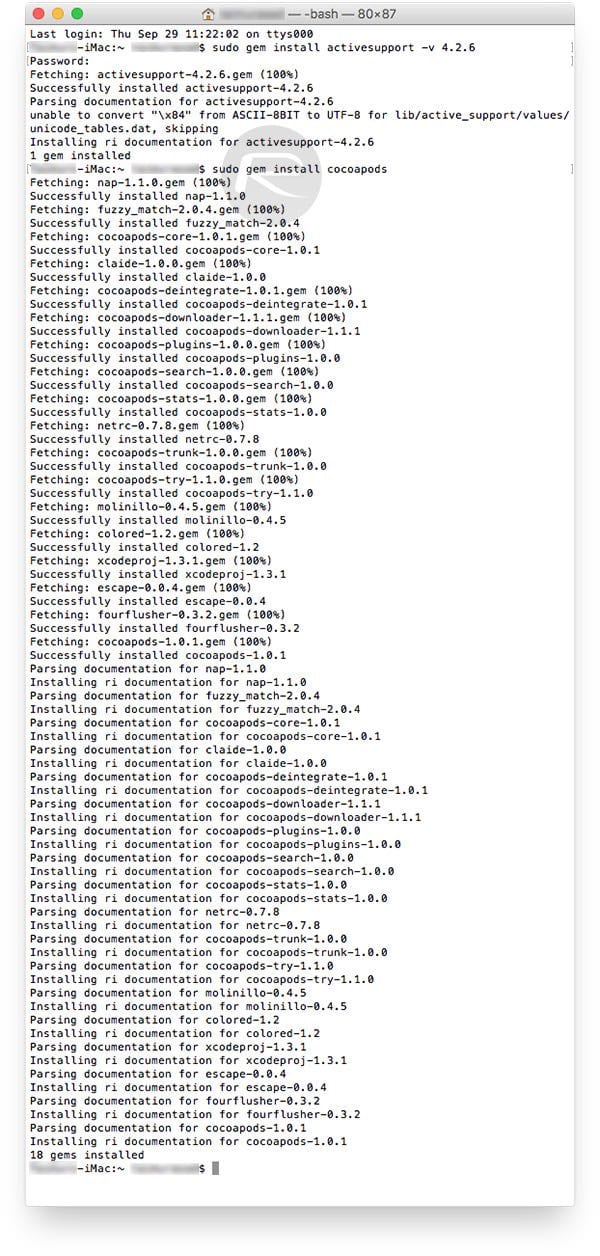
3. solis: vairāk komandu
Neatstājiet termināli, jo tagad, kad esat instalējuši Cocoapods, jums no Termināla ir jāpalaiž šādas komandas, lai nodrošinātu, ka viss darbojas pareizi, kad lietotne ir ievietota Apple TV. Palaidiet šādas komandas:
cd ~ / Desktop / PopcornTimeTV
pod instalēt
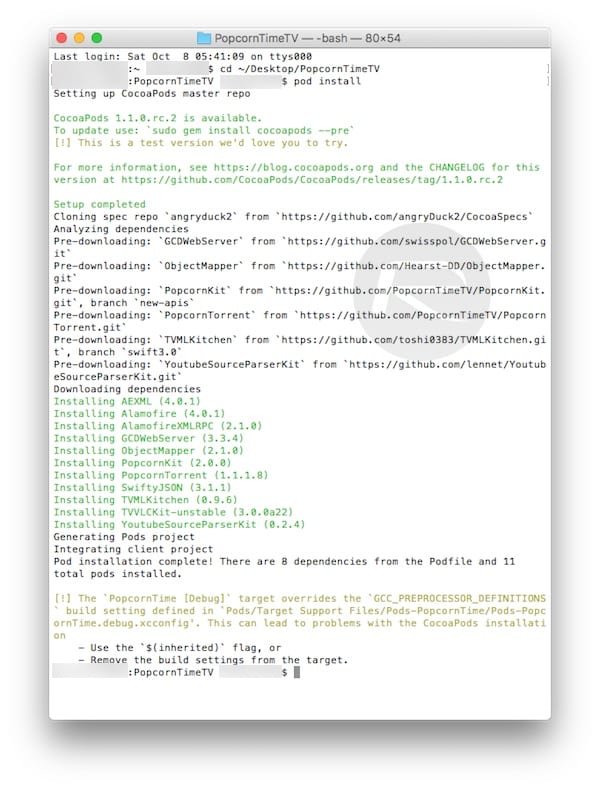
soli 4
Atveriet darbvirsmas mapi PopcornTimeTV (kas izveidota 1. darbībā) un atrodiet failu PopcornTime.xcworkspace. Veiciet dubultklikšķi uz tā, lai palaistu Xcode.
soli 5
Xcode kreisajā sānjoslā zem Mērķi, atlasiet Popcorn Time un pēc tam noklikšķiniet uz cilnes vispārējs. uz Identitāte, jums vajadzētu redzēt lauku ar nosaukumu Komplekta identifikators. Labajā pusē esošajā tekstlodziņā mainiet tekstu uz “com. [JŪSU VĀRDS] .PopcornTime”, kā redzat nākamajā attēlā.

soli 6
Tagad atlasiet Augšējais plaukts (sadaļā Mērķi) un atkārtojiet iepriekšējo darbību, bet beigās pievienojiet ".TopShelf": "[JŪSU VĀRDS] .PopcornTime.TopShelf". Pārliecinieties, ka 5. un 6. darbībā [JŪSU VĀRDS] ir tieši tāds pats.
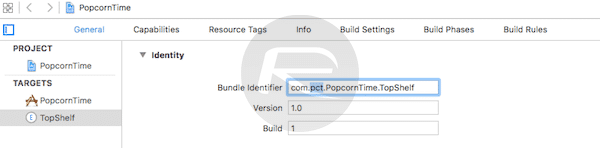
soli 7
Tab vispārējs Tab, iekš Identitāte, noklikšķiniet uz nolaižamās izvēles rūtiņas blakus Komanda un pierakstieties ar savu Apple izstrādātāja kontu.
8. solis: no Mac uz Apple TV
Savienojiet Apple TV ar Mac, izmantojot kabeli, kuru mēs pieminējām sākumā. Nospiediet CMD + R Xcode, lai kompilētu un palaistu projektu ierīcē. Lai sāktu apkopošanu, varat arī nospiest rīkjoslas pogu Atskaņot.

CLEVER! Tagad ieslēdziet Apple TV, un Popcorn Time sākuma ekrānā vajadzētu parādīties kā vēl vienu lietotni.
No mana personīgā viedokļa tas ir juceklis, vēl jo vairāk, ja App Store jau ir tādas lietotnes kā VidLib, kas ļauj jums skatīties visas vēlamās filmas un sērijas bez nepieciešamības pēc tādām sarežģītām instalācijām kā šī, ietver arī maksājumus no izstrādātāja konta. Tagad tikai jums jāizlemj, vai tas ir tā vērts.

Liels paldies. Bet nepublicēta izstrādātāja konta veicināšana nemaksā naudu. Sveiciens
tas dod man šādu kļūdu pēc pod instalēšanas palaišanas
[!] Kļūda instalējot TVVLCKit-unstable
[!] / usr / bin / curl -f -L -o /var/folders/6b/yn3dryw94wv8lk71kf3rfvlr0000gn/T/d20161012-30368-vvtkxt/file.zip http://download.videolan.org/pub/cocoapods/unstable/TVVLCKit-unstable-3.0.0a10.zip –Create-dirs –netrc-izvēles
Ko man darīt?
Labi, vai jūs zināt, kā skatīties filmas spāņu valodā ???
Labdien, kā es varu izveidot savienojumu ar USB A kabeli? vai kur jūs saņemat usb tipa c?